Если вы все еще используете Windows XP и завидуете необязательная, но действительно полезная функция флажков в Vista , или полный выбор строк в подробном режиме, для вас есть новое решение, о котором вчера писал один из наших читателей.
Решение представлено в виде небольшого исполняемого приложения, для которого требуется платформа .NET 3.5 и которое в моем тестировании занимало около 13 МБ памяти, которое подключается к проводнику и добавляет полный выбор строк и флажки, хотя флажки немного странные. (подробнее об этом ниже).
Я не уверен, что буду держать его в рабочем состоянии все время ... Я бы, вероятно, просто включил его всякий раз, когда мне нужно было использовать флажки, чтобы было легче выбрать группу файлов, а затем выключил бы его, когда закончил. (На самом деле я бы просто обновился до Vista, но это не имеет значения)
Использование TrayProdder
Приложение простое, оно содержится в одном исполняемом файле, не требующем установки. Просто сохраните его в удобном месте, а затем, когда вы запустите приложение, вы увидите новый значок на панели задач.
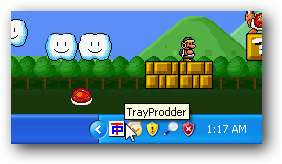
В окне приложения есть несколько кнопок, большинство из которых вы можете сначала игнорировать, так как вам нужно установить два флажка для «Флажков» и «Выбор всей строки», в зависимости от того, какие из них вы хотите использовать.

Это даст вам новый столбец флажков, и вы заметите, что когда вы нажимаете на файл или папку, она выбирает всю строку (лучше всего использовать в представлении «Подробности»).

Хотя флажки выглядят немного странно ... как только вы установите флажки, вам нужно использовать кнопку «Выбрать все отмеченные», чтобы на самом деле их отметить ...
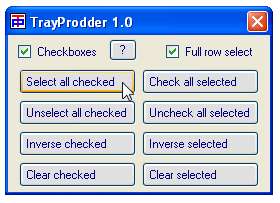
И тогда вы заметите, что эти два флажка сверху теперь установлены, и вы можете использовать для них обычные файловые функции Windows (например, копировать или перемещать).
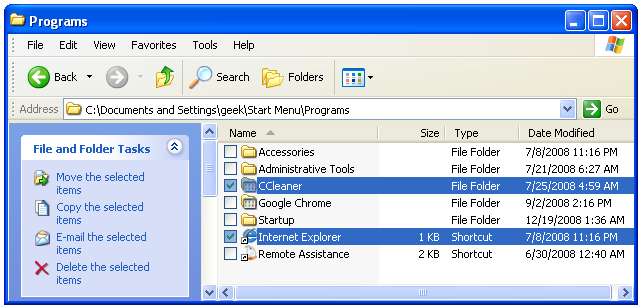
Поскольку вы действительно хотите использовать представление «Подробности», если вы используете это приложение, вы можете открыть Инструменты \ Параметры папки и выбрать «Применить ко всем папкам», чтобы применить представление сведений ко всем папкам.
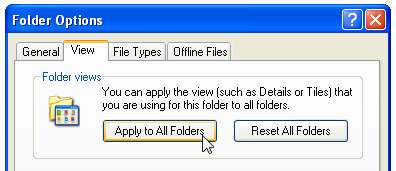
Если вам не нравится подробный вид, я не совсем уверен, что эта утилита в первую очередь для вас.
Установите TrayProdder на запуск при запуске
Если вы хотите, чтобы приложение запускалось при запуске, вам нужно создать ярлык, и вы, вероятно, захотите использовать один из параметров командной строки в ярлыке, поскольку параметры нигде не сохраняются.
-f = fullrowselect включен (по умолчанию: выключен)
-c = флажки включены (по умолчанию: выключены)
-h = скрыть основную форму при запуске (по умолчанию: показать форму при запуске)
-x = свернуть в системный трей при закрытии (по умолчанию: спрашивать, выходить ли)
Например, если вы хотите, чтобы приложение запускалось скрытым с включенными обеими функциями и свертывалось в область уведомлений, вы должны использовать что-то похожее на это:
trayprodder.exe -f -c -h -x
Откройте окно проводника и введите shell: startup в адресную строку, а затем создайте ярлык для исполняемого файла TrayProdder в этой папке.
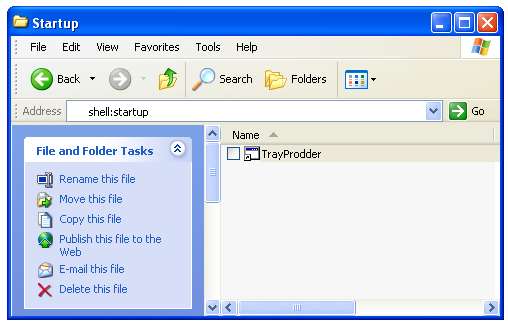
Откройте свойства и добавьте параметры сверху, чтобы он выглядел примерно так:
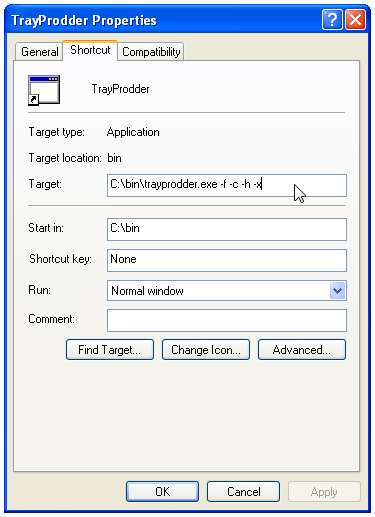
При первом запуске ярлыка вам будет предложено предупреждение системы безопасности, которое вы можете удалить, сняв флажок «Всегда спрашивать перед открытием этого файла».
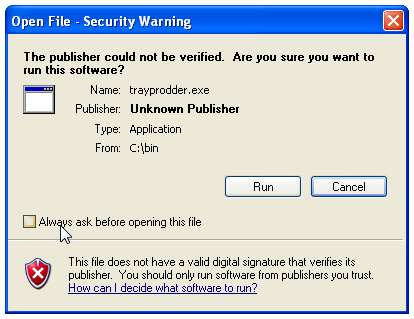
Это приведет к тому, что приложение будет загружаться каждый раз, когда вы входите в свой компьютер.







